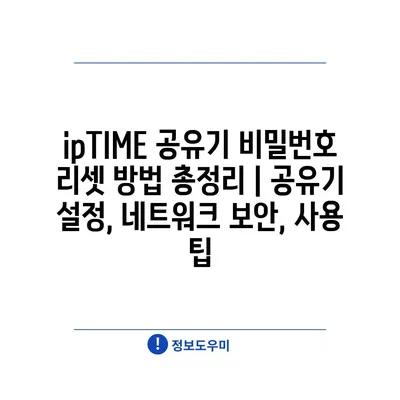많은 사용자들이 ipTIME 공유기를 사용하면서 비밀번호를 잊어버리거나 보안을 강화하기 위해 리셋을 원할 때가 있습니다.
이번 글에서는 쉽고 간편한 비밀번호 리셋 방법을 소개합니다.
먼저, 공유기 뒷면에 있는 리셋 버튼을 찾아보세요. 이 버튼은 일반적으로 작은 구멍으로 되어 있어 핀이나 이쑤시개로 눌러야 합니다.
리셋 버튼을 약 10초간 눌렀다가 손을 떼면 공유기가 초기화됩니다.
이 과정이 완료되면 공유기가 자동으로 재부팅되며, 기본 비밀번호로 돌아갑니다.
리셋 후에는 반드시 새 비밀번호로 설정하여 네트워크 보안을 강화해야 합니다.
그 후, 웹 브라우저를 열고 192.168.0.1 주소로 접속하여 설정 페이지에 들어갑니다.
이제 기본 비밀번호인 admin을 입력한 후, 새로운 비밀번호로 변경해 주세요.
정기적으로 비밀번호를 변경하고, 네트워크 보안을 유지하는 것이 중요한 팁입니다.
이와 같은 간단한 방법으로 ipTIME 공유기의 비밀번호를 쉽게 리셋하고, 안전한 네트워크 환경을 유지하세요.
✅ ipTIME 공유기의 비밀번호 리셋 방법을 단계별로 알아보세요.
ipTIME 비밀번호 리셋 전 준비 사항
ipTIME 공유기의 비밀번호를 리셋하기 전에는 몇 가지 준비 사항이 필요합니다. 이를 잘 준비하면 비밀번호 변경 후에도 네트워크를 안정적으로 사용할 수 있습니다. 다음 사항들을 미리 점검해보세요.
첫째, 공유기와 연결될 전원 공급 장치가 정상 작동하는지 확인해야 합니다. 전원이 꺼지면 리셋 과정에 문제가 생길 수 있습니다. 또한, 연결된 장치가 있는 경우에는 반드시 백업을 해두는 것이 좋습니다.
둘째, 리셋 후 다시 설정을 하기 위한 관리용 기기가 필요합니다. 일반적으로 컴퓨터나 스마트폰을 이용하지만, 이 기기에서 공유기 관리 페이지에 접속할 수 있는 것이 핵심입니다. Wi-Fi 연결 가능 여부를 반드시 확인하세요.
셋째, 공유기의 설정 정보를 미리 기록해두는 것이 좋습니다. 리셋 후 기존 설정을 복원하는 데 유용하게 사용됩니다. 특히, 특정 포트 포워딩 설정이나 예약 DHCP 설정이 있는 경우, 이를 잊지 않고 기록해두세요.
- 전원 공급이 제대로 되어 있는지 확인하기
- 관리용 기기 준비하기
- 기존 설정 내용을 기록하기
리셋 후에는 기본 비밀번호 사용을 피하고, 자신의 기억에 남을 수 있는 안전한 비밀번호로 변경하는 것을 추천합니다. 기본 비밀번호는 해킹의 위험이 크기 때문에, 개인 맞춤형 비밀번호 설정이 중요합니다.
마지막으로, 리셋 후 네트워크의 안정성을 받아보기 위해 주기적인 점검을 실시해야 합니다. 주기적으로 비밀번호를 변경하고, 네트워크 보안 설정을 업데이트함으로써 더욱 안전한 환경을 만들 수 있습니다.
✅ 엑셀 파일을 안전하게 보호하는 방법을 알아보세요.
비밀번호 리셋을 위한 기본 방법
공유기의 비밀번호를 잊어버렸거나 변경할 필요가 있을 때, ipTIME 공유기의 비밀번호를 리셋하는 방법은 매우 간단합니다. 이번에는 공유기 비밀번호 리셋 방법과 함께 주요 설정에 대한 정보를 제공합니다. 아래의 내용을 참고하여 쉽게 비밀번호를 리셋하고, 안전한 네트워크 사용 환경을 유지하세요.
| 시나리오 | 방법 | 주의사항 |
|---|---|---|
| 비밀번호를 잊어버림 | 리셋 버튼을 10초 이상 눌러 초기화 | 모든 설정이 초기화됨 |
| 비밀번호 변경하기 | 공유기에 접속 후 설정 메뉴에서 변경 | 새 비밀번호는 안전한 조합 사용 |
| 공유기 초기화 후 설정 | 복구 마법사를 사용하여 빠르게 설정 | 인터넷 연결 확인 필요 |
| 비밀번호 분실 시 고객센터 연락 | 비밀번호 리셋 요청 | 신원 확인 절차 있음 |
위의 표는 ipTIME 공유기 비밀번호 리셋 및 변경 방법을 요약한 것입니다. 이 정보는 초보자부터 고급 사용자까지 유용하게 사용할 수 있습니다. 비밀번호는 네트워크 보안의 중요한 부분이므로, 강력한 비밀번호를 설정하고 주기적으로 변경하는 것이 좋습니다.
✅ ipTIME 공유기 비밀번호 초기화 방법을 자세히 알아보세요.
공유기 설정 초기화 후 유의점
공유기를 초기화한 후에는 몇 가지 중요한 점을 유의해야 합니다. 초기화는 네트워크 설정을 원래 상태로 되돌리기 때문에 신중하게 진행해야 합니다.
네트워크 이름(SSID) 재설정
공유기를 초기화하면 기본 네트워크 이름이 설정됩니다. 사용자에게 친숙한 이름으로 재설정하는 것이 좋습니다.
초기화 후 네트워크 이름(SSID)을 설정할 때는 본인만 알아볼 수 있는 독특한 이름을 사용하는 것이 좋습니다. 이를 통해 외부의 무단 접속을 방지할 수 있습니다. 또한 이름을 지원하는 언어로 설정하여 인식의 편리함을 더할 수 있습니다.
- 네트워크 이름(SSID)
- 접속 용이성
- 보안 강화
비밀번호 설정
비밀번호는 네트워크 보안을 지키기 위한 가장 기본적인 수단입니다. 강력한 비밀번호를 설정하는 것이 안전합니다.
공유기의 비밀번호는 영문 대문자, 소문자, 숫자, 특수문자를 조합하여 최소 12자리 이상으로 설정해야 합니다. 이를 통해 해킹의 위험을 줄일 수 있습니다. 비밀번호는 주기적으로 변경하는 것도 보안에 큰 도움이 됩니다.
- 강력한 비밀번호
- 주기적 변경
- 보안의 첫 단계
펌웨어 업데이트
초기화 후에는 공유기의 펌웨어를 최신 버전으로 업데이트하는 것이 중요합니다. 이 방법을 통해 보안을 강화할 수 있습니다.
공유기의 펌웨어는 제조사에서 제공하는 업데이트를 통해 보안을 강화하고 성능 문제를 해결합니다. 업데이트는 정기적으로 확인해야 하며, 신규 기능이나 버그 수정이 포함될 수 있습니다. 이를 통해 안정적인 네트워크 환경을 유지할 수 있습니다.
- 정기적 업데이트
- 보안 강화
- 성능 개선
접속 기기 관리
들어오는 접속 기기를 관리하는 것은 무단 접속을 방지하는 데 효과적입니다. 초기화 후 접속 기기를 신중히 관리합시다.
공유기의 관리 페이지에서 접속 기기 목록을 확인하고, 알려진 기기만 접속하도록 설정합니다. 이 방법은 불필요한 리소스 사용을 줄이고, 네트워크 속도를 개선하는 데 도움이 됩니다. 익숙하지 않은 기기가 나타나면 신속히 차단해야 합니다.
- 접속 기기 목록 확인
- 무단 접속 차단
- 속도 개선
기타 보안 설정
기본적인 보안 설정 외에도 추가적인 보안 조치를 고려해야 합니다. 다양한 방법으로 네트워크를 보호할 수 있습니다.
공유기에서 방화벽 설정, MAC 주소 필터링 및 WPS 비활성화 등의 추가적인 보안 기능을 활용해야 합니다. 이러한 기능은 네트워크의 보안을 한층 더 강화시켜 줍니다. 각 기능을 설정할 때는 사용 설명서를 참고하여 올바르게 적용해야 합니다.
- 방화벽 설정
- MAC 주소 필터링
- WPS 비활성화
✅ 클라우드 데이터를 안전하게 관리하는 방법을 알아보세요.
네트워크 보안을 위한 새 비밀번호 설정
1, 강력한 비밀번호 생성 방법
- 비밀번호는 최소 12자 이상으로 설정하는 것이 좋습니다.
- 대문자, 소문자, 숫자 및 특수 문자를 혼합하여 사용해야 합니다.
- 또한 예측하기 어려운 조합을 사용하는 것이 중요합니다.
비밀번호의 중요성
비밀번호는 귀하의 개인 내용을 보호하는 첫 번째 방어선입니다. 강력한 비밀번호는 해커의 접근을 차단하는 데 중요한 역할을 합니다. 따라서 비밀번호를 설정할 때는 항상 강도 높은 비밀번호를 사용하는 것이 중요합니다.
비밀번호 생성 도구 활용하기
온라인에는 비밀번호 생성기가 많이 있습니다. 이러한 도구를 사용하면 무작위의 복잡한 비밀번호를 쉽게 만들 수 있습니다. 자동 생성된 비밀번호는 기억하기 어려울 수 있으므로, 안전하게 저장할 수 있는 방법도 함께 고려해야 합니다.
2, 비밀번호 주기적 변경의 필요성
- 비밀번호는 최소 6개월마다 변경하는 것이 좋습니다.
- 주기적인 변경은 해킹을 예방하기 위한 효과적인 방법입니다.
- 변경 시에는 이전 비밀번호와 완전히 다른 비밀번호를 설정해야 합니다.
비밀번호 변경 시 주의사항
비밀번호를 변경할 때는 분기별 또는 반기별로 정기적인 변경 일정을 갖는 것이 좋습니다. 또한, 변경 시에는 예전 비밀번호와 유사한 비밀번호가 되지 않도록 주의해야 합니다.
변경 후 확인 절차
비밀번호 변경 후에는 새로운 비밀번호로 로그인이 가능한지 확인하는 것이 중요합니다. 테스트를 통해 비밀번호가 정상적으로 작동하는지 확인하고, 이전 비밀번호로 접근이 불가능한지 확인해야 합니다.
3, 비밀번호 관리 방법
- 비밀번호를 관리하는 프로그램을 사용하는 것이 효율적입니다.
- 메모장이나 종이에 적어두는 것은 권장하지 않습니다.
- 제대로 관리되지 않으면 해킹의 위험이 커질 수 있습니다.
비밀번호 관리자 소프트웨어
비밀번호 관리자는 여러 개의 비밀번호를 안전하게 저장하고 관리해 줄 수 있는 프로그램입니다. 아이디와 비밀번호를 한 곳에서 관리할 수 있기 때문에 해킹의 위험을 줄이는 데 큰 도움이 됩니다.
주요 기능 및 특징
많은 비밀번호 관리자는 자동 완성 기능과 강력한 비밀번호 생성 기능을 알려알려드리겠습니다. 2단계 인증과 같은 추가 보안 기능도 지원하여 사용자의 데이터를 더욱 안전하게 보호해줍니다.
✅ ipTIME 공유기 비밀번호를 쉽게 리셋하는 방법을 알아보세요.
ipTIME 공유기 비밀번호 리셋 방법 총정리 | 공유기 설정, 네트워크 보안, 사용 팁
ipTIME 비밀번호 리셋 전 준비 사항
ipTIME 비밀번호를 리셋하기 전, 우선 현재의 설정 및 인터넷 연결 상태를 확인해야 합니다. 필요하다면, 설정 화면의 스크린샷을 저장해 놓거나, 기존 비밀번호를 메모하는 것이 좋습니다. 이러한 준비는 리셋 후 다시 설정하는 데 큰 도움이 됩니다.
“비밀번호 리셋 전, 현재의 설정을 꼼꼼히 체크하는 것이 필요하다.”
비밀번호 리셋을 위한 기본 방법
비밀번호 리셋을 위해서는 ipTIME 공유기의 후면에 위치한 리셋 버튼을 5초 이상 눌러주면 됩니다. 이때 모든 설정이 초기화되므로 꼭 주의해야 하며, 리셋 후 다시 설정을 해야 합니다.
“리셋 버튼을 눌러 간단하게 비밀번호를 초기화할 수 있지만, 그로 인해 모든 설정이 사라짐에 유의해야 한다.”
공유기 설정 초기화 후 유의점
설정 초기화 후에는 인터넷 연결을 다시 설정해야 하며, ISP(인터넷 서비스 제공업체) 정보도 다시 입력해야 할 수 있습니다. 또한, 재설정 후 반드시 새로운 비밀번호를 설정하여 보안을 유지하는 것이 중요합니다.
“공유기 초기화 후 반드시 연결 설정과 보안 설정을 다시 확인해야 한다.”
네트워크 보안을 위한 새 비밀번호 설정
새로운 비밀번호를 설정할 때는 영문 대문자, 소문자, 숫자, 특수문자를 조합하여 강력한 비밀번호를 만드는 것이 좋습니다. 예를 들어, 12자 이상의 비밀번호가 권장됩니다.
“네트워크를 안전하게 보호하기 위해 강력한 비밀번호를 설정하는 것이 중요하다.”
ipTIME 공유기 사용 팁과 주의사항
ipTIME 공유기를 사용할 때는 주기적으로 비밀번호를 변경하고, 불필요한 기능을 비활성화하여 보안을 강화하는 것이 좋습니다. 또한, 공유기의 펌웨어를 정기적으로 업데이트하여 보안 취약점을 예방하는 것도 중요합니다.
“정기적인 업데이트와 비밀번호 변경이 보안을 팔아주는 추천하는 팁이다.”
✅ ipTIME 공유기 비밀번호를 쉽게 리셋하는 방법을 알아보세요.
ipTIME 공유기 비밀번호 리셋 방법 총정리 | 공유기 설정, 네트워크 보안, 사용 팁 에 대해 자주 묻는 질문 TOP 5
질문. ipTIME 공유기의 비밀번호를 잊어버린 경우 어떻게 하나요?
답변. 비밀번호를 잊어버린 경우, 공유기를 리셋하여 초기 상태로 되돌리는 방법이 있습니다. 리셋 버튼을 10초 이상 누르면 모든 설정이 초기화되고, 기본 비밀번호로 돌아갑니다.
공유기의 기본 비밀번호는 사용 설명서에 기재되어 있습니다.
질문. 비밀번호를 리셋한 후 다시 설정하려면 어떻게 해야 하나요?
답변. 비밀번호를 리셋한 후에는 공유기 관리 페이지에 접속해야 합니다. 일반적으로 주소는 192.168.0.1이며, 기본 아이디와 비밀번호는 둘 다 admin입니다.
관리 페이지에 접속한 후, 보안 설정에서 새 비밀번호를 설정할 수 있습니다.
질문. 비밀번호를 변경하는 것이 왜 중요한가요?
답변. 비밀번호를 정기적으로 변경하는 것은 네트워크 보안을 위해 매우 중요합니다. 기본 비밀번호를 그대로 사용하면 해커가 쉽게 방문할 수 있습니다.
특히, 공공장소에서 사용하는 경우 더욱 주의가 필요합니다.
질문. ipTIME 공유기에 대한 기본 설정은 어떻게 하나요?
답변. ipTIME 공유기의 기본 설정은 관리 페이지에서 방문할 수 있습니다. 초기 설치 후에는 기본 설정 마법사를 통해 쉽게 설정할 수 있습니다.
이 때, 비밀번호, SSID, 그리고 보안 모드 등을 설정할 수 있으니 주의 깊게 설정해 주세요.
질문. 비밀번호 변경 후 연결이 끊기면 어떻게 하나요?
답변. 비밀번호를 변경한 후 연결이 끊길 수 있습니다. 이럴 경우, 새로운 비밀번호로 Wi-Fi에 재연결하면 됩니다.
기기를 사용하며 문제가 발생할 경우 Router를 재부팅하거나, 설정을 확인해 보는 것이 좋습니다.